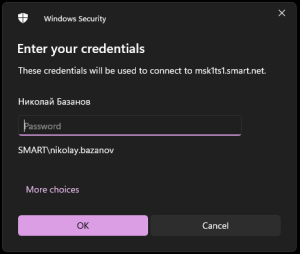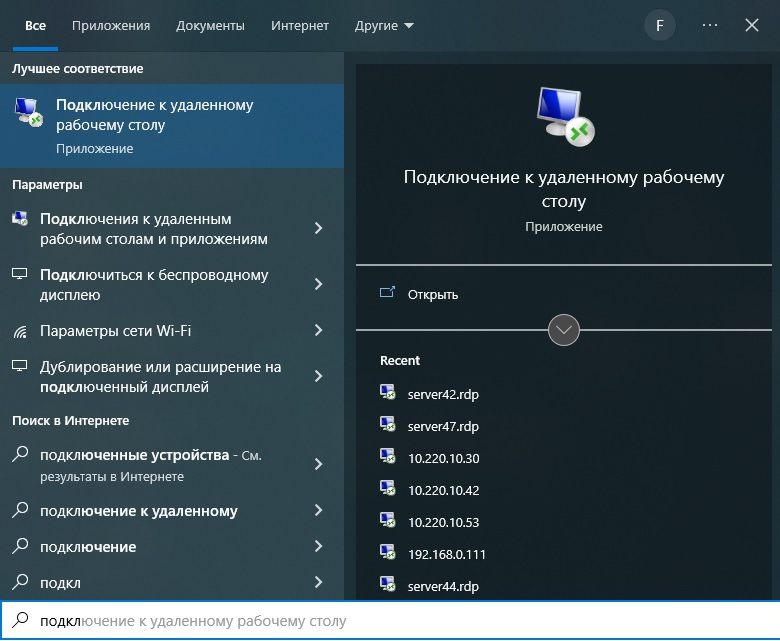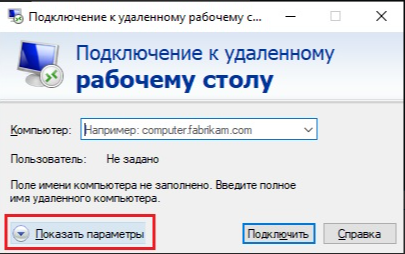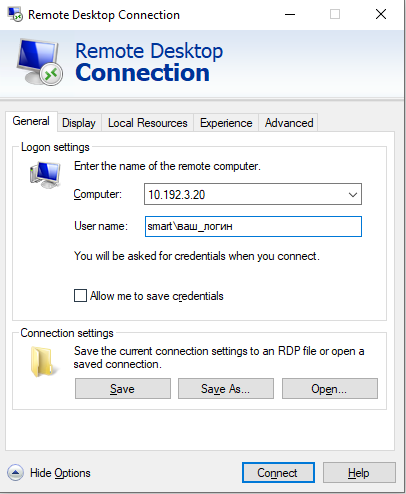...
| Expand | ||
|---|---|---|
| ||
Для подключению к серверу из офиса на ваших рабочих столах появится ярлык: При подключении всплывет окно авторизации: Здесь нужно будет ввести ваш пароль от удаленки и вы попадете на новый сервер для работы.
|
| Anchor | ||||
|---|---|---|---|---|
|
| Expand | ||||||
|---|---|---|---|---|---|---|
| ||||||
| Anchor | rdphome | rdphome|||||
Из дома вам необходимо выполнить следующие шаги 1| Убедиться, что у вас создано новое VPN-соединение 2| Создать новое подключение к удаленному серверу: 1. Для создания нового подключения нажмите пуск, начните вводить: "Подключение к удаленному рабочему столу" и выберите появившееся приложение. 2. В появившемся окне нажмите "Показать параметры" 3. Далее заполните данные для создания подключения: - в строке "Компьютер" указать 1 из указанных вариантов: Если работаете с личного устройства: 10.192.3.20 Если работаете с офисного устройства: ts.smart.net - в строке "Пользователь": smart\логин (Например smart\ivan.ivanov) 4. Затем нажимаем "Сохранить как ..." и сохраняем на рабочем столе. |
...